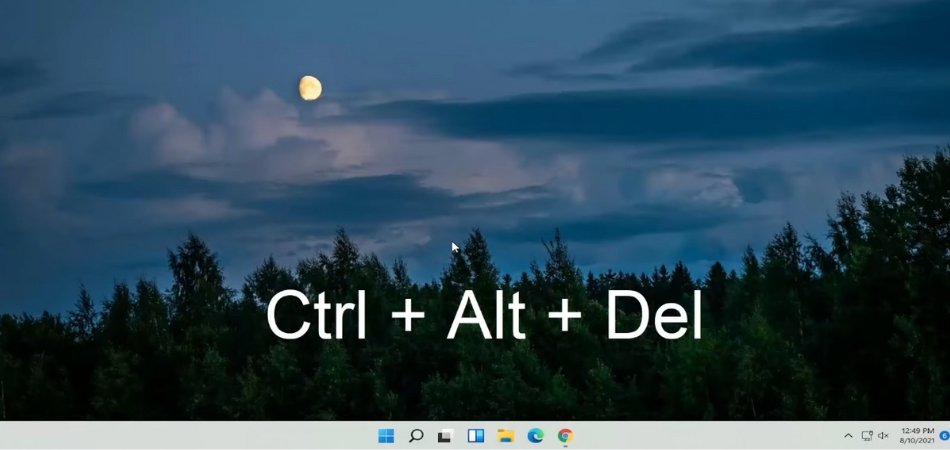
Wie starten Sie den Laptop mit Tastatur Windows 11 neu?
Das Neustarten Ihres Laptops mit einer Tastatur kann eine knifflige Aufgabe sein, insbesondere wenn Sie Windows 11 ausführen. Ob Sie ein Problem beheben oder nur Ihren Computer ausführen müssen. Wenn Sie wissen, wie Sie Ihren Laptop mit einer Tastatur neu starten .
In diesem Artikel werden wir die Schritte durchlaufen, um Ihren Laptop mit einer Tastatur in Windows 11 neu zu starten, damit Sie schnell und einfach wieder arbeiten können.
So starten Sie den Laptop mit Tastatur Windows 11 neu
So starten Sie Ihren Windows 11 -Laptop mit der Tastatur neu:
- Drücken Sie die Strg, Alt, Und Löschen Schlüssel gleichzeitig.
- Wählen Sie die aus Leistung Schaltfläche in der unteren rechten Ecke des Bildschirms.
- Wählen Sie die Neu starten
Ihr Laptop beginnt dann den Neustartprozess.
Starten Sie den Windows 11 -Laptop mithilfe einer Tastaturverknüpfung neu
Das Neustart eines Laptops mit installiertem Windows 11 ist einfach und kann mit Hilfe einer Tastaturverknüpfung durchgeführt werden. Es gibt zwei verschiedene Möglichkeiten, einen Laptop mit Windows 11 neu zu starten, und dieser Artikel erklärt beide ausführlich. Der erste Weg ist die klassische Neustartmethode, bei der die Windows -Taste und R gleichzeitig gedrückt werden.
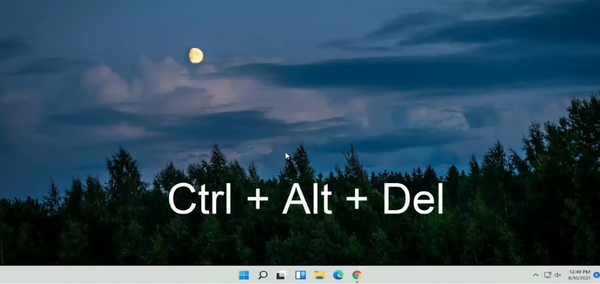
Der zweite Weg ist die schnelle Neustartmethode, für die gleichzeitig die Windows -Taste und die X -Taste gedrückt werden müssen. Beide Methoden sind einfach zu bedienen und können verwendet werden, um einen Laptop mit Windows 11 schnell neu zu starten.
Klassische Neustartmethode
Die klassische Neustartmethode ist die häufigste Möglichkeit, einen Laptop mit Windows 11 neu zu starten. Um diese Methode zu verwenden, drücken Sie die Windows -Taste und R gleichzeitig. Dadurch wird das Befehlsfenster des Auslaufs geöffnet. Geben Sie das Befehlsfenster „Shutdown -r“ ein und drücken Sie die Eingabetaste.
Dadurch wird der Laptop mit Windows 11 neu gestartet. Diese Methode kann verwendet werden, um einen Laptop mit Windows 11 schnell neu zu starten, ohne verschiedene Menüs durchklicken zu müssen.
Schnelle Neustartmethode
Die schnelle Neustartmethode ist eine weitere Möglichkeit, einen Laptop mit Windows 11 neu zu starten. Um diese Methode zu verwenden, drücken Sie gleichzeitig die Windows -Taste und die X -Taste. Dadurch wird das Menü Power User geöffnet.
Wählen Sie die Option „Neustart“ im Stromnutzermenü aus. Dadurch wird der Laptop sofort mit Windows 11 neu gestartet. Diese Methode ist schneller als die klassische Neustartmethode und kann verwendet werden, um einen Laptop mit Windows 11 schnell neu zu starten.
Durchführen von Windows 11 -Laptop mit Tastaturverknüpfung
Es ist ebenfalls einfach, einen Laptop mit installiertem Windows 11 auszuschalten und mit Hilfe einer Tastaturverknüpfung erfolgen. Es gibt zwei verschiedene Möglichkeiten, einen Laptop mit Windows 11 auszuschalten, und dieser Artikel erklärt beide ausführlich.
Der erste Weg ist die klassische Auswahlmethode, bei der die Windows -Taste und R gleichzeitig gedrückt werden. Der zweite Weg ist die schnell leitende Methode, die gleichzeitig die Windows -Taste und die X -Taste drücken muss.
Beide Methoden sind einfach zu bedienen und können verwendet werden, um einen Laptop mit Windows 11 schnell auszuschalten.
Klassische Ausschalten der Methode
Die klassische Ausschaltmethode ist die häufigste Möglichkeit, einen Laptop mit Windows 11 auszuschalten. Um diese Methode zu verwenden, drücken Sie die Windows -Taste und r gleichzeitig. Dadurch wird das Befehlsfenster des Auslaufs geöffnet.
Geben Sie das Befehlsfenster „Shutdown -S“ ein und drücken Sie die Eingabetaste. Dadurch wird der Laptop mit Windows 11 ausgeschaltet. Diese Methode kann verwendet werden, um einen Laptop mit Windows 11 schnell auszuschalten, ohne verschiedene Menüs zu durchklicken.
Schnelles Ausschalten der Methode
Die schnelle Ausschaltemethode ist eine weitere Möglichkeit, einen Laptop mit Windows 11 auszuschalten. Um diese Methode zu verwenden, drücken Sie die Windows -Taste und die X -Taste gleichzeitig. Dadurch wird das Menü Power User geöffnet.
Wählen Sie aus dem Menü Power User die Option "Herunterfahren". Dadurch wird der Laptop sofort mit Windows 11 ausgeschaltet. Diese Methode ist schneller als die klassische Ausschaltemethode und kann verwendet werden, um einen Laptop mit Windows 11 schnell auszuschalten.
Nur wenige häufig gestellte Fragen
Was ist die Tastaturverknüpfung zum Neustart eines Laptops mit Windows 11?
Die Tastaturverknüpfung zum Neustart eines Laptops mit Windows 11 ist Strg + Alt + del. Dadurch wird das Stromversorgungsmenü angezeigt, aus dem Sie die Option Neustart auswählen können. Alternativ können Sie die Windows -Taste + X drücken, um dasselbe Stromversorgungsmenü aufzurufen.
Was soll ich tun, wenn die Strg + Alt + Del -Verknüpfung nicht funktioniert?
Wenn die Strg + Alt + Del -Verknüpfung nicht funktioniert, können Sie versuchen, die Windows -Taste + I zu drücken, um das Menü Windows -Einstellungen zu öffnen. Von dort können Sie die Option Aktualisierungs- und Sicherheitsoption auswählen und dann die Option Neustart im Abschnitt "Neustart" auswählen.
Sie können auch versuchen, die Ein- / Ausschalter auf Ihrem Laptop zu drücken, um das Stromversorgungsmenü aufzurufen, das die Option "Neustart" enthält.
Was soll ich tun, wenn ich nicht auf das Menü Windows -Einstellungen zugreifen kann?
Wenn Sie nicht auf das Windows -Einstellungsmenü zugreifen können, können Sie versuchen, die Ein- / Ausschalter auf Ihrem Laptop zu drücken, um das Stromversorgungsmenü aufzurufen. Dies sollte die Option Neustart haben, die Sie auswählen können, um Ihren Laptop neu zu starten.
Sie können auch versuchen, die ALT + F4 -Tasten zu drücken, um das Dialogfeld "Short Down Windows" aufzurufen, das die Option Neustart enthalten sollte.
Mit welchen anderen Methoden kann ich meinen Laptop mit Windows 11 neu starten?
Sie können auch das Startmenü verwenden, um Ihren Laptop neu zu starten. Drücken Sie dazu einfach die Windows -Taste, um das Startmenü zu öffnen, und wählen Sie die Stromversorgung. Dadurch werden das Stromversorgungsmenü angezeigt, aus dem Sie die Option Neustart auswählen können.
Sie können auch das Dialogfeld Windows zum Herunterfahren verwenden, um Ihren Laptop neu zu starten, indem Sie die Alt + F4 -Tasten drücken.
Wie kann ich meinen Laptop neu starten, wenn er nicht mehr reagiert?
Wenn Ihr Laptop nicht mehr reagiert, können Sie das Drücken und Halten des Netzschalters mindestens fünf Sekunden lang versuchen. Dies sollte Ihren Laptop zum Ausschalten und Neustart zwingen.
Wenn dies nicht funktioniert, können Sie versuchen, das Stromkabel von Ihrem Laptop zu trennen und nach einigen Sekunden wieder zu verbinden. Dies sollte auch Ihren Laptop dazu zwingen, neu zu starten.
Was soll ich tun, wenn ich meinen Laptop immer noch nicht neu starten kann?
Wenn Sie Ihren Laptop immer noch nicht neu starten können, müssen Sie ihn möglicherweise in eine Reparaturwerkstatt bringen, um ihn zu bedienen. Es ist auch möglich, dass die Hardware Ihres Laptops fehlgeschlagen ist. In diesem Fall muss sie möglicherweise ersetzt werden.
So starten Sie den Computer mit Tastatur in Windows 11 neu
Der Neustart Ihres Laptops mit der Tastatur unter Windows 11 kann schnell und einfach erfolgen. Mit nur wenigen einfachen Schritten und Klicks können Sie Ihren Laptop neu starten und wieder arbeiten.
Denken Sie daran, Ihre Arbeit zu speichern, bevor Sie versuchen, sie neu zu starten, da alle nicht gespeicherten Änderungen verloren gehen. Wenn Sie Ihren Laptop jemals mit der Tastatur neu starten müssen, wissen Sie jetzt, wie.








